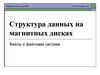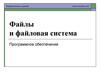Похожие презентации:
Как сохранить созданный рисунок. Как открыть сохранённый на диске рисунок
1. Как сохранить созданный рисунок. Как открыть сохранённый на диске рисунок
05.11.2019Автор:
Ермолаева Ирина Алексеевна
учитель информатики
МОУ «Павловская сош»
с. Павловск
Павловский район
Алтайский край
2. Цели урока
узнать, что такое жёсткий диск и чтотакое файл;
познакомиться с технологией сохранения и
открытия рисунков;
научиться сохранять созданный рисунок в
виде файла и открывать сохранённый на
диске рисунок.
3. Что такое жёсткий диск
Для хранения информации на компьютереиспользуется долговременная память –
жёсткий диск.
Информацию можно записать на диск и
считать с него.
4.
На жёстком дискехранятся
компьютерные
документы
(рисунки, тексты).
На жёстком диске
хранятся
программы,
необходимые для
работы
5. Что такое файл
Каждый сохранённый на диске компьютерныйдокумент или программа называется файлом.
Файлы
Имя файла
Чтобы отличить один файл от другого при
записи ему необходимо дать уникальное, то
есть отличающееся от всех других, имя.
6. Что такое файл
Место хранения созданных файлов выбираетпользователь.
Все файлы, созданные пользователем, хранятся по
умолчанию в одной папке Мои документы.
Мои
документы
7.
Команды для выполнения действий с файламинаходятся в меню Файл
Команда Создать
создаёт чистое поле для нового
рисунка.
Команда Открыть
позволяет просмотреть сохранённый
ранее рисунок или продолжить
работу над ним.
С помощью команд Сохранить или
Сохранить как … можно записать
рисунок на диск.
Команда Выход используется для
завершения работы с программой.
8. Чтобы сохранить рисунок:
Откройте меню Файл;Выберите команду Сохранить как… - откроется
диалоговое окно.
Убедитесь, что в поле Папка записано имя Мои
документы
9. Чтобы сохранить рисунок:
выберите папку со своим именем;В поле Имя файла сотрите предлагаемое имя
Безымянный и запишите имя рисунка.
Щёлкните мышью на кнопке Сохранить.
Если вы передумали сохранять файл, нажмите кнопку
Отмена.
10. Как открыть рисунок, сохранённый на диске
Выделите нужныйфайл;
С помощью правой
кнопки мыши откройте
контекстное меню и
выберите в нём
команду Открыть с
помощью;
В открывшемся
перечне программ
выберите программу
Paint.
11. Практическая работа
1.2.
Выполните задание 2.13 Пирамида стр. 53.
Сохраните рисунок в своей папке под именем
Пирамида.
Рекомендации:
Читайте задание внимательно.
Чётко следуйте указаниям.
12. Домашнее задание
По учебнику:§2.8.-2.9. на стр. 50-53
Выучить основные положения опорного
конспекта.
13.
- Я всё знаю, могу объяснить- Я всё знаю, понял, но не уверен
- Всё знаю, но не объясню
- У меня остались вопросы



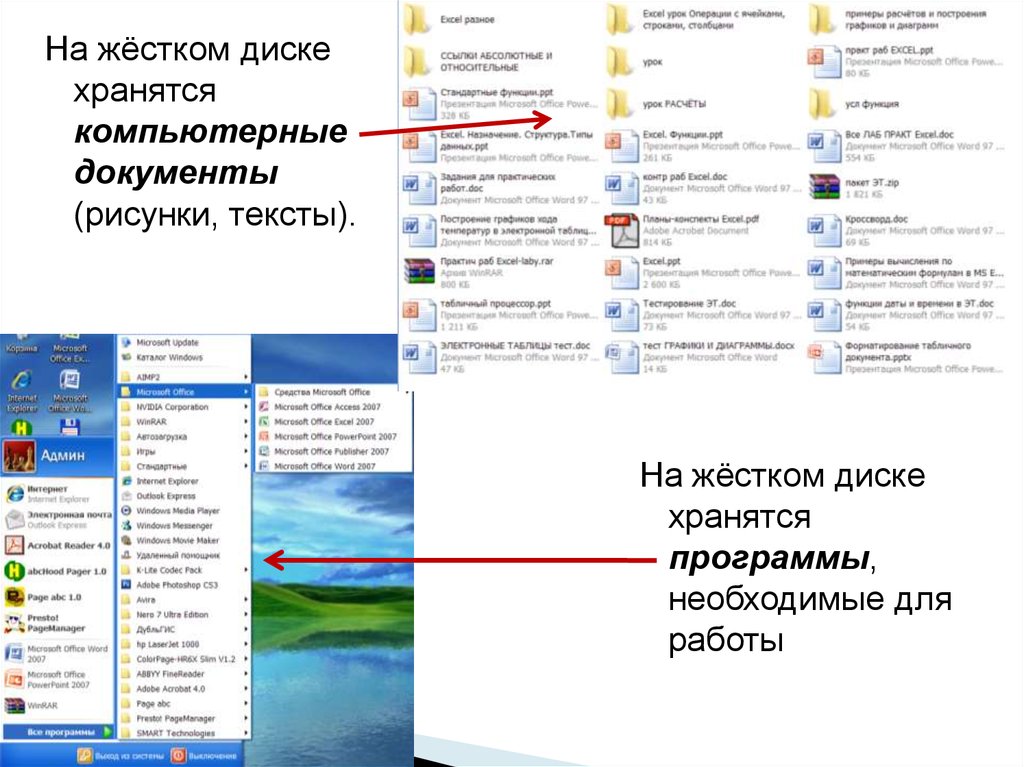


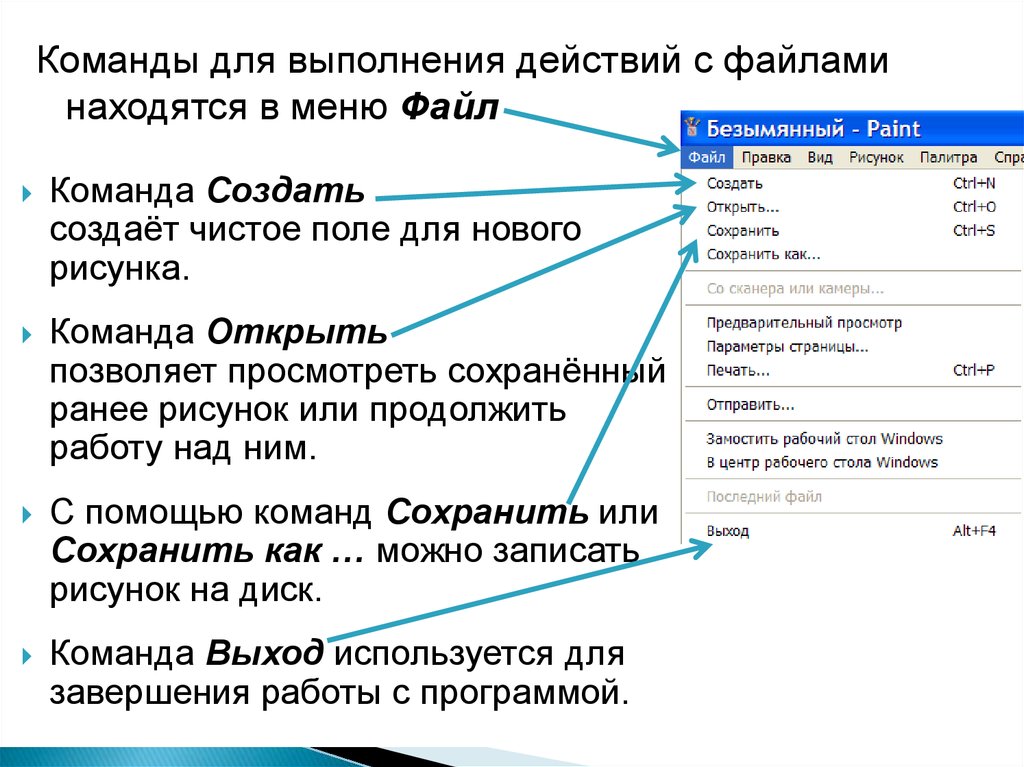
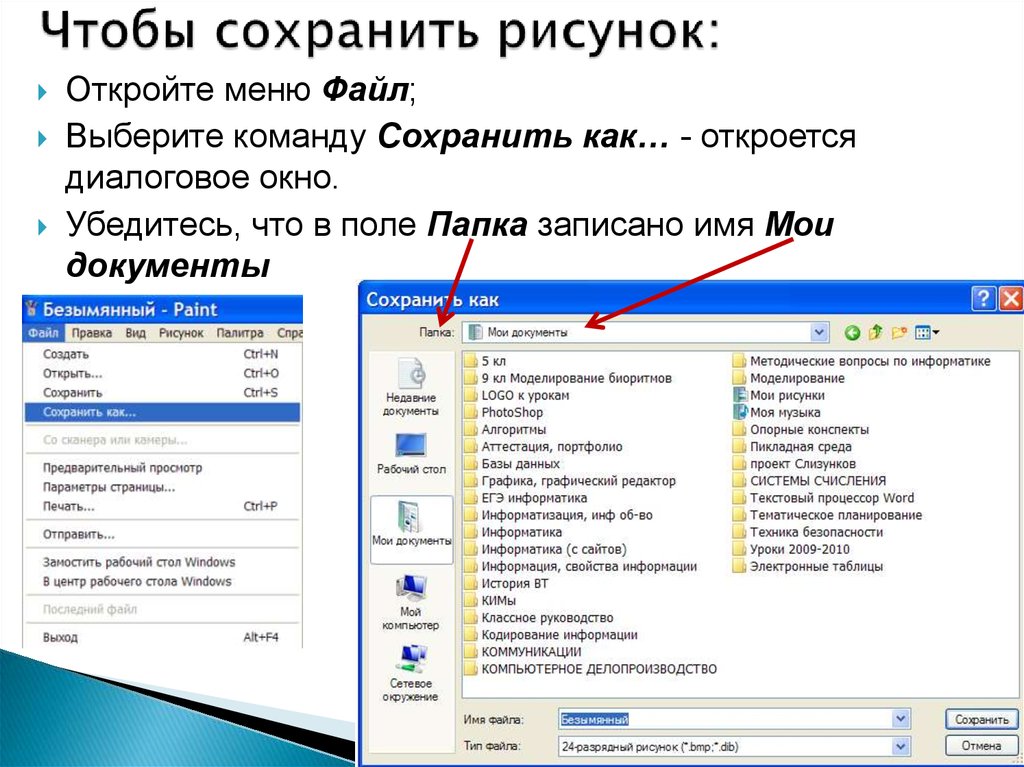
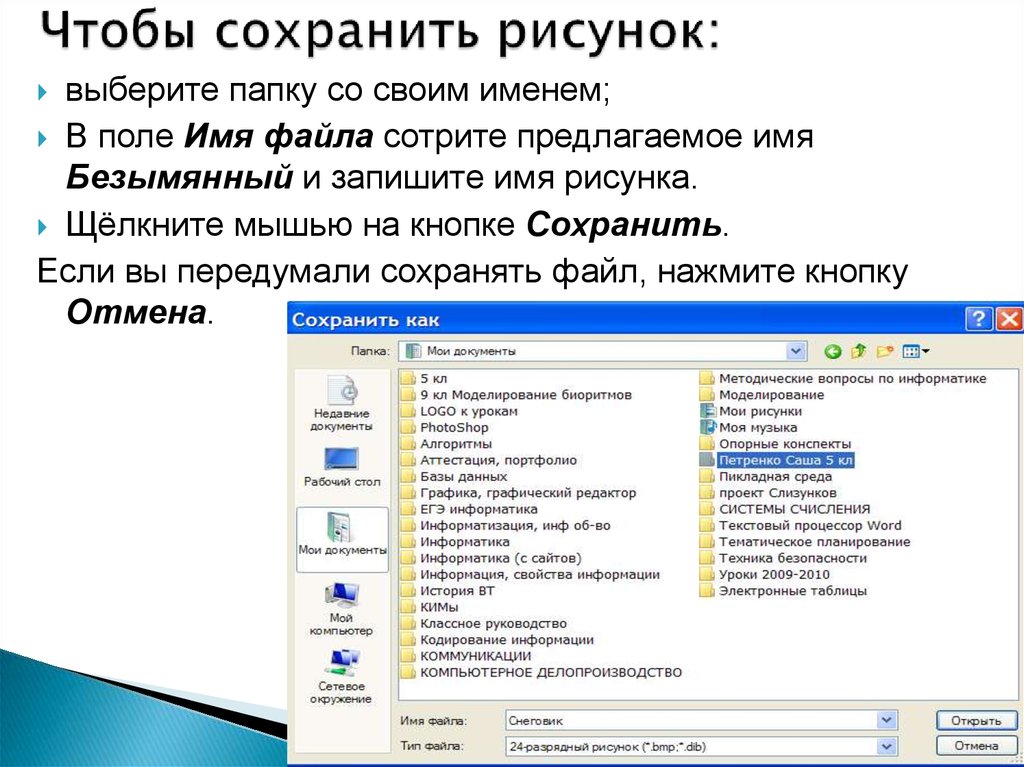
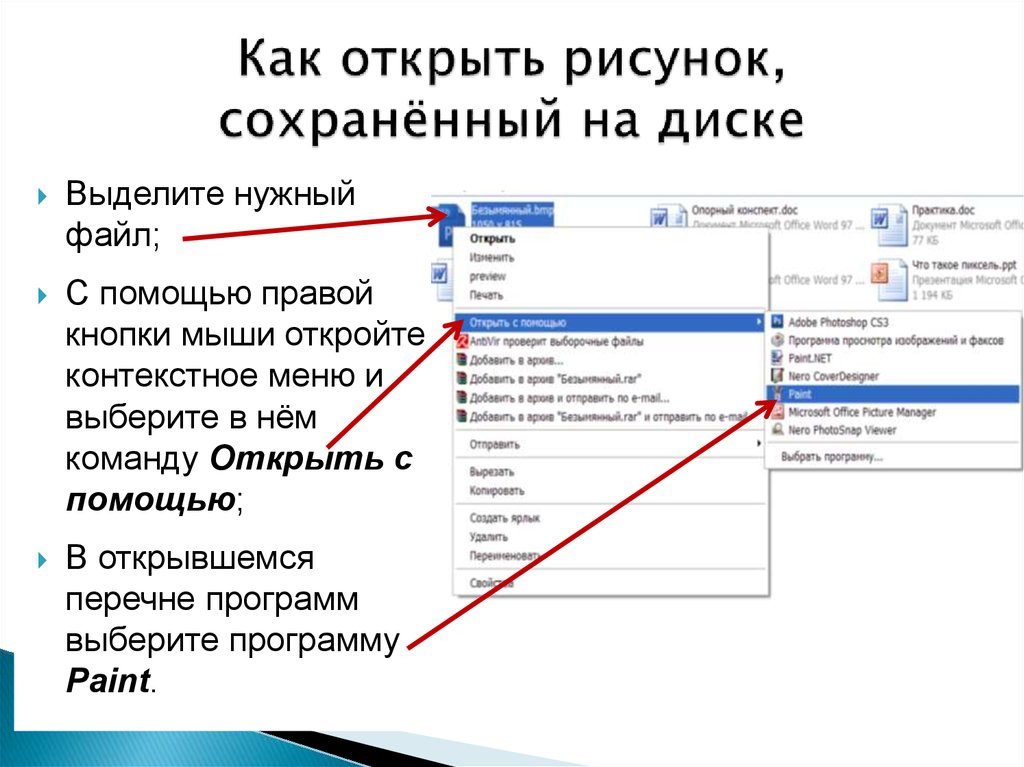




 Информатика
Информатика